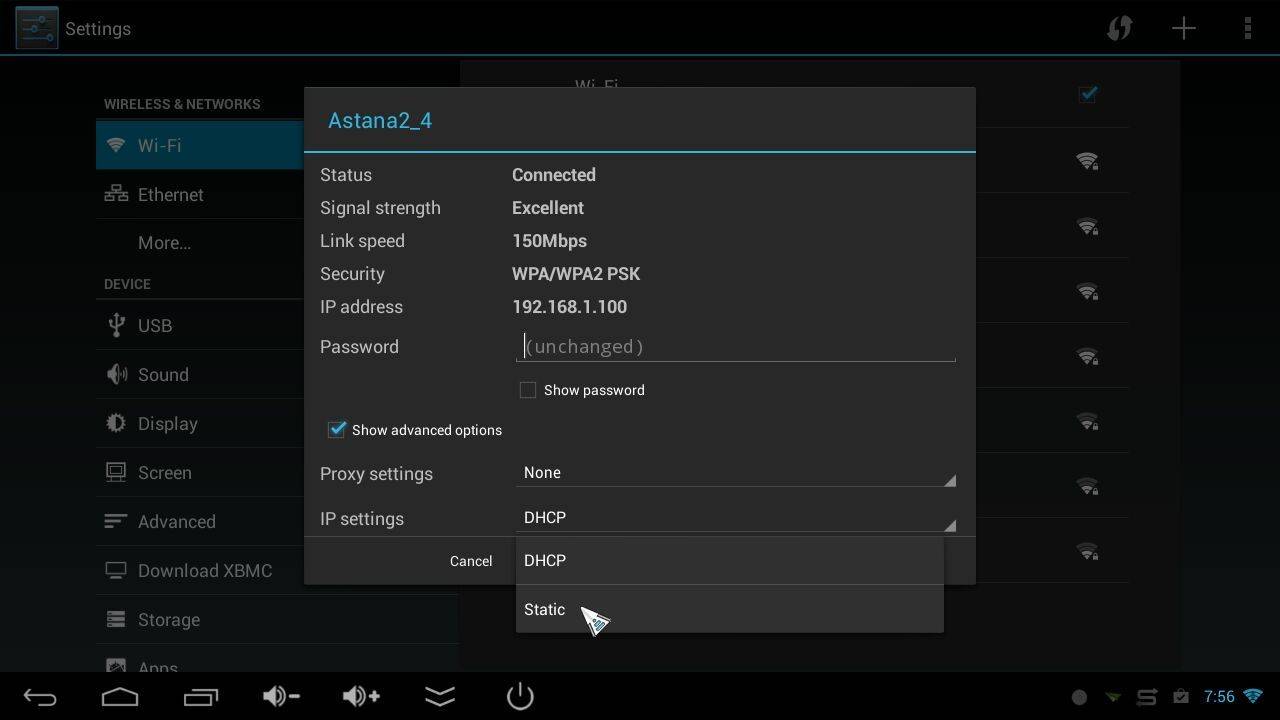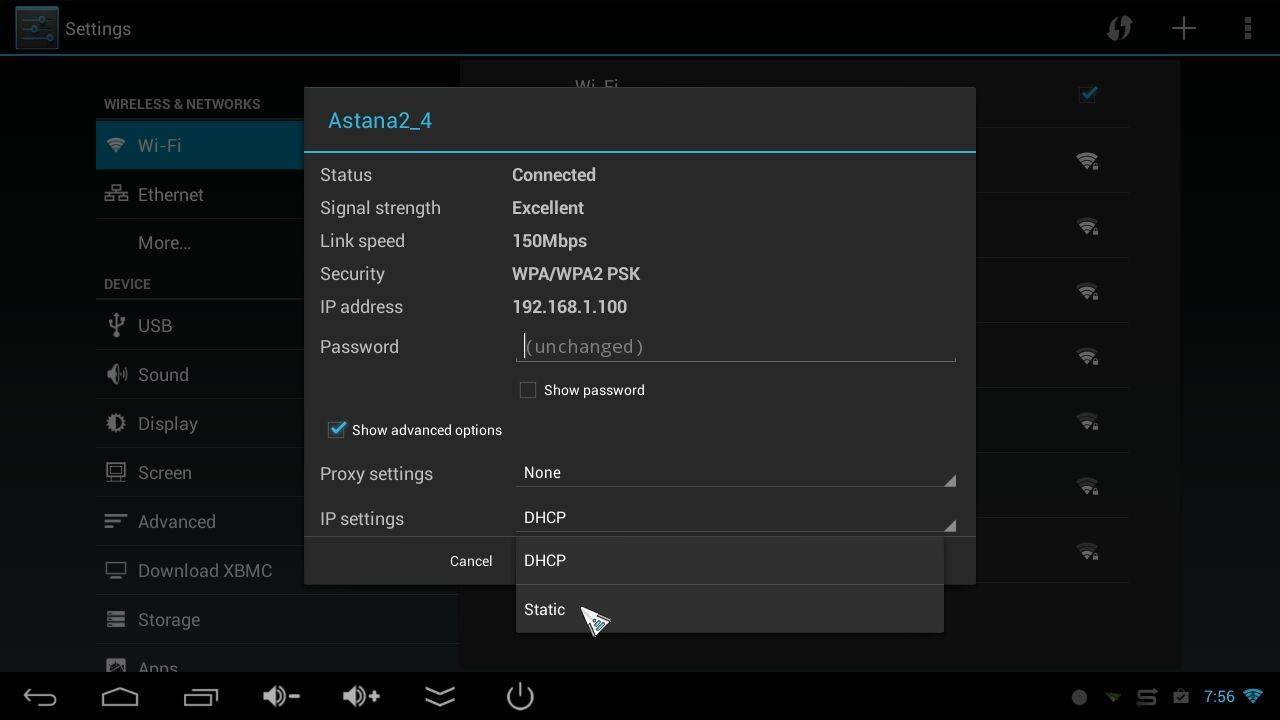Se non siete sicuri di cosa sia un indirizzo IP statico e non avete problemi sulla vostra rete domestica, potete tranquillamente ignorare i passaggi di questo post. Se, tuttavia, si desidera aprire le porte del dispositivo a Internet (ad esempio, presto scriveremo un post sull’utilizzo di un DroiX® Q7 come telecamera di sicurezza), il dispositivo DroiX® dovrà sempre avere lo stesso indirizzo IP sulla rete domestica.
Per essere chiari, l’indirizzo IP esterno è lo stesso per tutti i dispositivi della rete domestica. L’indirizzo IP è il modo in cui i server e gli altri computer comunicano con voi via Internet e vi viene assegnato dal vostro ISP.
L’indirizzo IP interno è il modo in cui i diversi dispositivi (sia che utilizzino il WiFi o un cavo di rete per connettersi) comunicano tra loro.
Considerate l’indirizzo IP esterno come equivalente all’indirizzo postale di casa vostra. Se qualcuno vuole spedire un pacco, scrive l’indirizzo di casa su un’etichetta e il postino sa dove spedirlo.
Il vostro indirizzo IP interno è un po’ come avere tutte le stanze della casa chiaramente etichettate, in modo che se vi viene detto di portare una pila di panni da stirare in cucina, non finiate per buttarli in bagno!
Nel caso in cui non abbiate spesso la possibilità di giocare con il vostro dispositivo, vi forniremo ora alcune istruzioni di base.
Per prima cosa è necessario verificare l’indirizzo IP del modem/router. Probabilmente sarà qualcosa di simile:
192.168.1.1 O 192.168.0.1, in pratica solo un cambiamento da 1 a 0 nel terzo numero dell’indirizzo IP.
Se non sapete come controllare l’indirizzo IP del modem/router, provate a guardare sul fondo, spesso i produttori vi stampano un’etichetta con i valori di configurazione predefiniti.
Se ciò non bastasse, fare clic sul pulsante Start di Windows sul PC (nell’angolo in basso a sinistra, di solito l’icona di una bandiera di Windows), quindi fare clic su Pannello di controllo. Nella casella di ricerca del Pannello di controllo, digitate rete e tra i risultati dovrebbe comparire una voce chiamata “Centro connessioni di rete e condivisione”. In questo elenco, fare clic su Visualizza connessioni di rete. Da qui, fate clic con il tasto destro del mouse sull’icona che riporta il metodo di connessione di rete del vostro PC (quindi Local Area Connection per una connessione cablata, o una che menziona WiFi per una connessione wireless). Dopo aver fatto clic con il tasto destro del mouse, apparirà un menu; fare clic sulla voce Stato. Nella nuova finestra, fate clic sul pulsante Dettagli e troverete l’indirizzo IP del modem/router elencato nella voce Gateway predefinito IPv4.
Con queste informazioni pronte, accendete il dispositivo DroiX® e cliccate sull’icona Impostazioni nell’elenco di tutte le applicazioni.
Se si vede WiFi/Ethernet in un elenco sul lato sinistro, fare clic su quello che il dispositivo DroiX® sta utilizzando. Se non si riesce a visualizzare un lungo elenco verticale di voci relative alle impostazioni, fare clic sull’ultima scheda a destra e selezionare prima il pulsante Altre impostazioni/Avanzate.







Impostazioni consigliate:
GATEWAY: 192.168.1.1 (SE IL VOSTRO MODEM/ROUTER è in realtà 192.168.0.1, usate quello)
SUBNET MASK: 255.255.255.0 (se non viene richiesto, è possibile che la lunghezza del prefisso di rete sia stata preimpostata con 24, lasciarla così com’è)
INDIRIZZO IP: 192.168.1.250 (SE IL VOSTRO MODEM/ROUTER era 192.168.0.1 allora usate 192.168.0.250)
DNS1 e DNS2: è possibile decidere quali impostazioni DNS utilizzare. Alcuni inseriscono solo l’indirizzo IP del modem/router (192.168.1.1 o 192.168.0.1) e lasciano che il modem/router distribuisca correttamente le richieste DNS ai server DNS effettivi (i vostri ISP).
Oppure potete cercare i server DNS primari e secondari del vostro ISP e inserirli. OPPURE…
È possibile utilizzare i server DNS di terzi. La maggior parte delle persone sceglie Google o OpenDNS.
Il primario di Google= 8.8.8.8 e il secondario è 8.8.4.4.
OpenDNS primario= 208.67.220.220 e secondario = 208.67.222.222
Si prega di notare:
Esiste la possibilità che la vostra rete domestica sia basata su un intervallo diverso da 192.168.1.x o 192.168.0.x, oppure che il vostro modem/router non sia 192.168.0.1 o 192.168.1.1, ma questi indirizzi coprono il 99% delle configurazioni predefinite delle reti domestiche.
Inoltre, l’uso di 192.168.x.250 è un po’ pigro, perché dovremmo impostare l’indirizzo IP dell’X7 nel modem/router come statico e rimuoverlo dal pool DHCP. Tuttavia, a meno che non abbiate centinaia di dispositivi collegati alla rete domestica, è improbabile che si verifichi uno scontro.
Questo è tutto, dovreste aver finito. Le diverse versioni di Android possono avere etichette leggermente diverse, ma la procedura sopra descritta dovrebbe essere valida se si usa un po’ di logica. Ad esempio, le schermate di cui sopra corrispondono alla maggior parte dei modelli DroiX® , ma l’iMX6, quando si inseriscono i dettagli IP statici per una connessione Ethernet, si presenta così: